Einstellen der Funktion Scanschutz Dokument (QR-Code)
Der Administrator kann den QR-Code für die Funktion <Zwangsweiser Scanschutz Dokument> und die Funktion <Druckertreiber Scanschutz Dokument> festlegen.
Funktion <Zwangsweiser Scanschutz Dokument>:
QR-Code wird immer für Kopier- und Druckaufträge allgemeiner Anwender eingebettet.
QR-Code wird immer für Kopier- und Druckaufträge allgemeiner Anwender eingebettet.
Funktion <Druckertreiber Scanschutz Dokument>:
Sie können wählen, ob QR-Code für jeden Druckauftrag eingebettet wird, der von allgemeinen Anwendern vom Druckertreiber bedient wird.
Sie können wählen, ob QR-Code für jeden Druckauftrag eingebettet wird, der von allgemeinen Anwendern vom Druckertreiber bedient wird.
Bei Verwendung des QR-Codes können Sie Nachführungsinformationen einbetten, die es Ihnen gestatten zu analysieren, von wem, wann und auf welchem System das Dokument ausgedruckt wurde.
Nähere Informationen zu den Zusatzprodukten, die Sie zur Verwendung dieser Funktion benötigen, finden Sie im Abschnitt "Erforderliche Zusatzprodukte für die einzelnen Funktionen".
|
WICHTIG
|
|
Diese Funktion wird angezeigt, wenn der QR-Code als der Code für die Funktion <Scanschutz Dokument> gewählt ist. (Vgl. Abschnitt "Auswählen des Codes für Scanschutz Dokument (TL-Code/QR-Code)".)
Die Funktion <Scanschutz Dokument> garantiert keine Einschränkung des unbefugten Kopierens. Sie können möglicherweise das unbefugte Kopieren nicht einschränken oder keine Nachführungen analysieren, abhängig von der Kombination der gewählten Einstellungen und von der Ausgabe, wie z. B: ein Dokument mit einem Bild, das die gesamte Seite einnimmt.
Beachten Sie, dass Canon für Schäden, die durch die Verwendung der Funktion <Scanschutz Dokument> oder das Unvermögen, die Funktion <Scanschutz Dokument> zu verwenden, entstehen, keine Haftung übernimmt.
|
1.
Betätigen Sie die Taste  .
.
 .
. 2.
Berühren Sie nacheinander die Tasten [Einstellungen Funktion] → [Allgemein] → [Einstellungen Druck].
3.
Berühren Sie die Taste [Einstellungen Scanschutz Dokument].
Wenn Secure Watermark aktiviert wurde, berühren Sie die Taste [Geschütztes Wasserzeichen/Scanschutz Dok.].
4.
Wählen Sie die Funktion <Scanschutz Dokument>.
Auswählen der Funktion <Zwangsweiser Scanschutz Dokument>:
Berühren Sie die Taste [Zwangsweiser Scanschutz Dokument].
Wenn Secure Watermark aktiviert wurde, berühren Sie die Taste [Zwangsw.geschütz.Wasserz./Scanschutz Dok.].

Berühren Sie die Taste [Einstellen] für die Funktion (<Kopie>/<Zugang zu gesp.Dateien>/<Drucker>), um die Funktion <Zwangsweiser Scanschutz Dokument> zu aktivieren.
Wenn Secure Watermark aktiviert ist, berühren Sie die Taste [Zwangsw. Scansch.Dok.] für die Funktion (<Kopie>/<Zugang zu gesp.Dateien>/<Drucker>), um die Funktion <Zwangsweiser Scanschutz Dokument> zu aktivieren.

Auswählen der Funktion <Druckertreiber Scanschutz Dokument>:
Berühren Sie die Taste [Druckertreiber Scanschutz Dokument].
Wenn Secure Watermark aktiviert wurde, berühren Sie die Taste [Druckertreiber Wasserzeich./Scanschutz Dok.].

Berühren Sie die Taste [Einstellen].
Wenn Secure Watermark aktiviert wurde, berühren Sie die Taste [Treib. Scanschutz Dok.].

5.
Wählen Sie die Bedingungen für <Scanschutz Dokument> → Berühren Sie die Taste [OK].
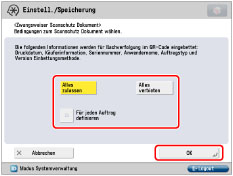
|
[Alles zulassen]:
|
Sie können QR-Code einbetten, der es Dokumenten erlaubt, kopiert zu werden.
|
|
[Alles verbieten]:
|
Sie können QR-Code einbetten, der das Kopieren von Dokumenten beschränkt. Sie können nicht Dokumente kopieren, wenn [Alles verbieten] erkannt wird.
|
|
[Für jeden Auftrag definieren]:
|
Wenn Sie diese Einstellung einstellen, können Sie wählen, ob Sie QR-Code für jeden Auftrag von dem Optionen-Display unter den Funktionen <Kopie> und <Zugang zu gespeicherten Dateien> einbetten möchten.
|
|
WICHTIG
|
|
Bei Verwendung des QR-Codes können Sie Nachführungsinformationen einbetten, die es Ihnen gestatten zu analysieren, von wem, wann und auf welchem System das Dokument ausgedruckt wurde.
|